
Windows11系统预览版出来了,将安装已经在体验中,会不会小伙伴还不知道怎么安装,下面就给大家介绍一下方法吧。
1、首先我们要下载win11镜像文件,在系统微信公众号回复windows11即可获取镜像文件。
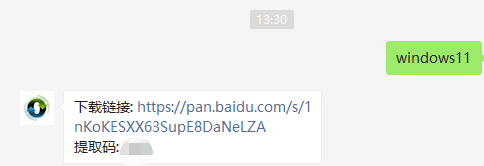
2、然后打开系统,点击备份还原,然后选择自定义还原扫描出我们下载好的win11系统
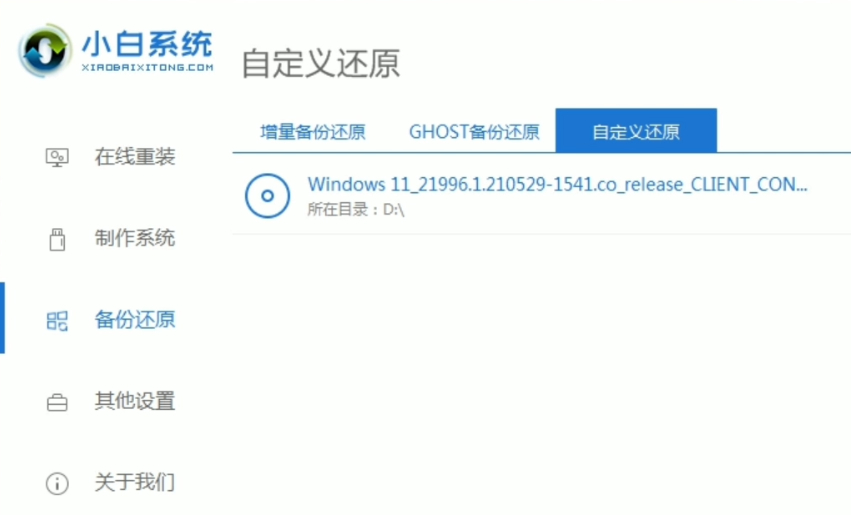
3、因为系统目前在软件里的名字是显示的win10,实际上系统是win11的文件,在出现的系统当中我们选择win10专业版安装即可。
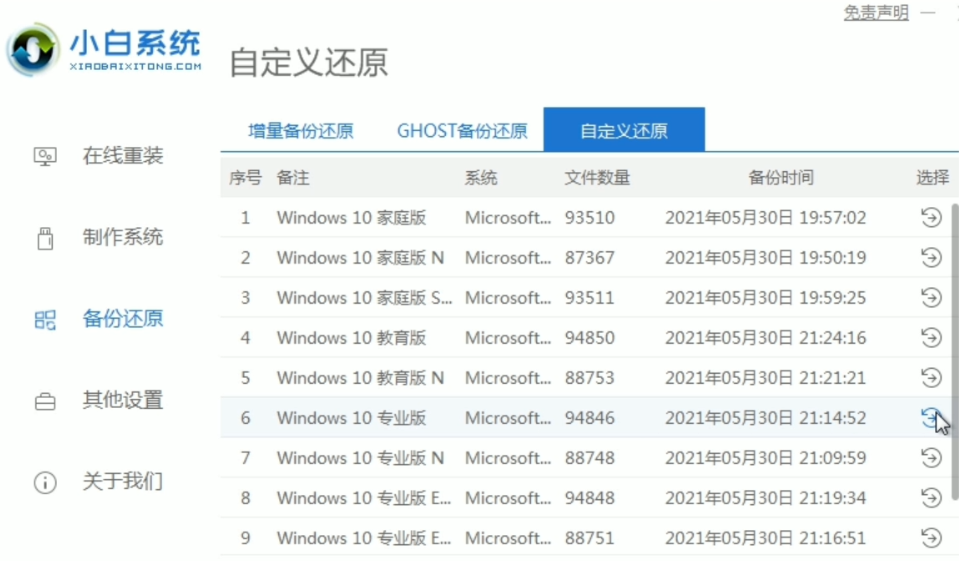
4、接着跟着软件提示完成一系列的操作后重启电脑。
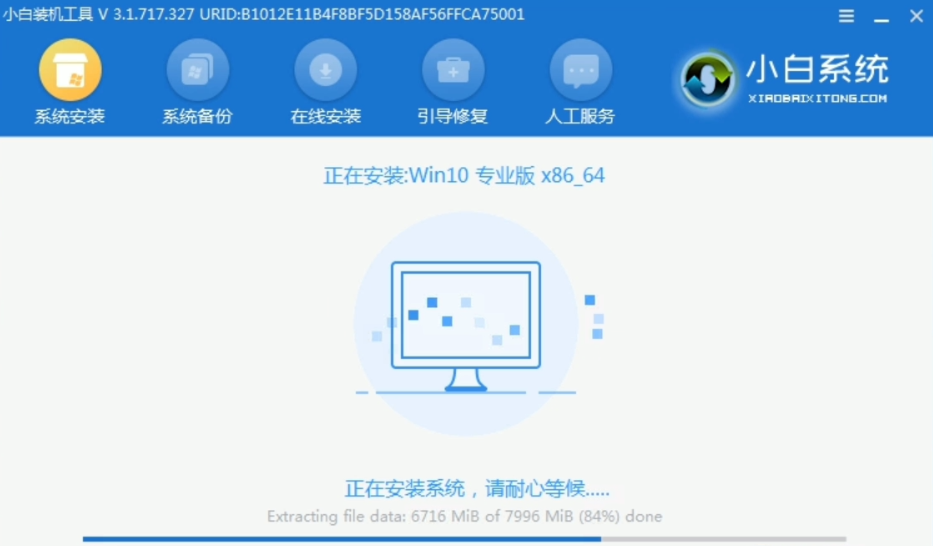
5、接下来自行完成一系列的基础设置即可。
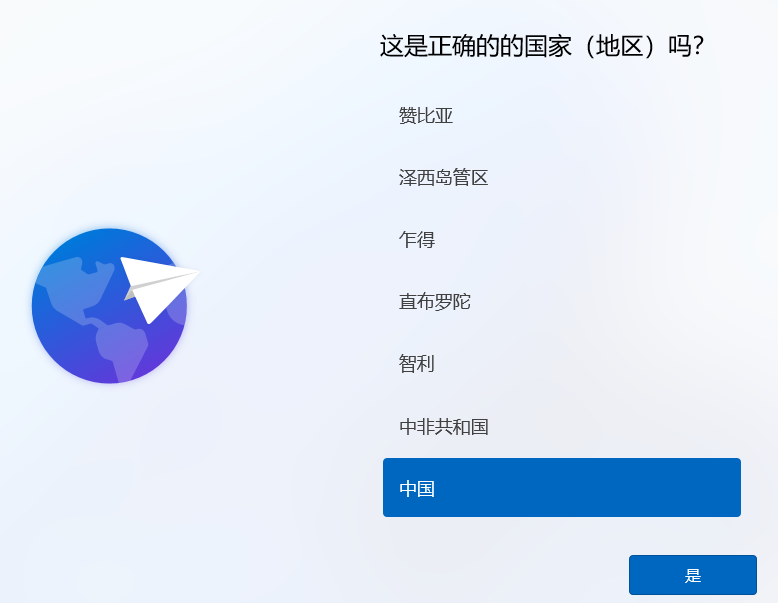
6、操作完上述的基本设置后电脑会再次重启,等待一小段时间就行了。

7、系统安装完成后来到windows11桌面,可以开始使用了。
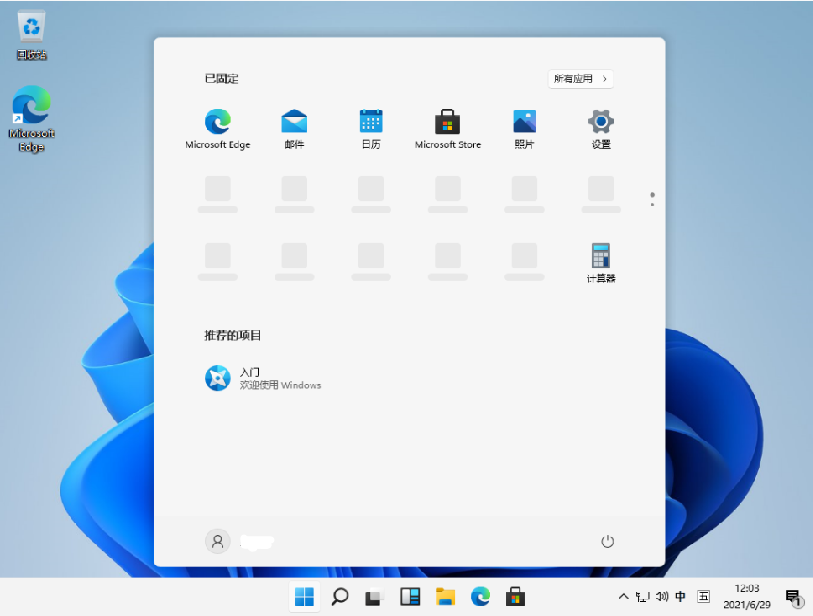
小白怎么安装win11相关推荐:
小伙伴们看完小编为您带来的内容电脑小白怎么安装win11系统了吗?是不是一下子明朗了许多呢!更多有趣实用的游戏攻略都在游戏6~,ux6为您带来轻松愉悦的阅读体验(๑•ᴗ•๑)!